华硕B360主板重装Win7及Bios设置图文教程
华硕B360主板装win7系统安装前需要准备的工具
一、安装前的准备工作
1、备份硬盘所有重要文件(注:转换分区时数据会丢失)
2、启动U盘:首先我们需要下载win7系统以及U盘启动盘制作工具来制作一个启动U盘
二、华硕B360主板装win7系统Bios设置步骤
1、电脑重新开机或重启的过程中,也就是在出现华硕品牌Logo的时候,连续按Esc或F8进入Bios设置,将Bios改成简体中文,然后按F7进入高级模式;

2、进入高级模式后,切换方向键到启动,然后选择安全启动菜单,最后回车进入密钥管理清除密钥关闭安全启动;

3、再返回到安全启动菜单选项,将操作系统类型改成其它操作系统;

4、接着返回到启动选项,把CSM由Disabled改成Enabled,这样就可以开启兼容模式了;

5、把Boot option#1选项改为普通引导的,设置第一启动项为普通硬盘引导,如果采用的是UEFI+GPT的就要选带Windwos Boot Manager的为UEFI引导分区,最后按F10保存设置;

6、按方向键移动到Advanced选项,找到存储设置将SATA Mode Selection硬盘模式,将RAID改成AHCI硬盘模式(这样可以有效避免PE中找不到硬盘的情况);

7、往电脑插入已经制作好的U盘启动盘,重启的时候连续按ESC选择识别到的U盘启动项,并回车选择即可;

三、修改硬盘分区格式为GPT分区
1、进入已经制作好的U盘PE系统,双击运行PE桌面DiskGenius分区工具;

2、右键选择要转换分区的磁盘,在打开的菜单项中,选择转换分区表类型为GUID格式;

3、转换成功后,点击左上角的保存更改即可;

4、DiskGenius分区工具菜单栏,选择要分区的磁盘,然后点击上面的快速分区;
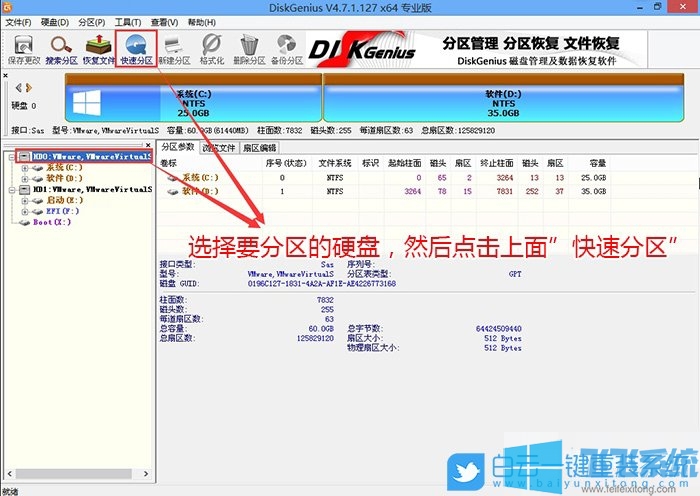
5、快速分区窗口中,选择GUID分区表类型,然后选择分区数目(大家可以根据实际情况看要划分多少个分区),勾选创建新ESP分区和创建MSR分区,然后就是磁盘空间大小的设置,推荐C盘大小大于60G比较好,最后如果是SSD固态硬盘的话,要选择4096扇区进行4K对齐;

6、分区完成后,可以看到ESP和MSR分区已经完成,也就说明EFI系统引导分区已经建立完成,可以安装系统了;
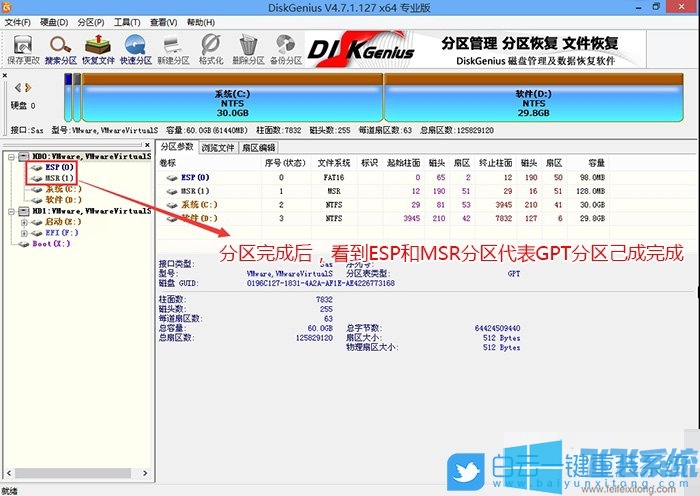
四、华硕B360主板重装Win7系统步骤
1、双击打开桌面上映像总裁,选择要安装的win7系统(映像总裁自动调用CeoMSX导入磁盘控制器及USB3.0驱动,不需要额外集成),点击下一步;
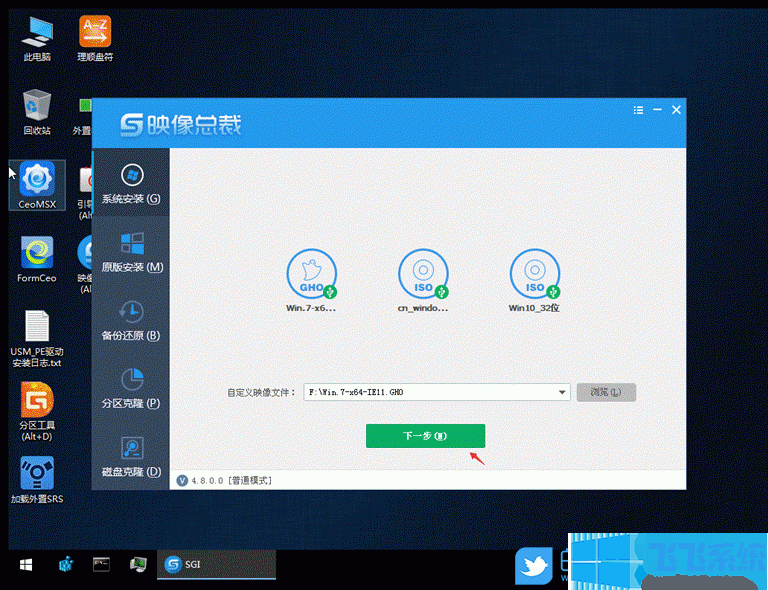
2、选择以C盘为系统盘,点击下一步,最后我们只需要耐心等待,电脑会在这个过程中重启多次,直到能进入桌面,win7就已经安装成功了;


以上就是华硕B360主板重装Win7及Bios设置图文教程,按照上面的方法对华硕B360主板中的bios进行设置后应该就可以成功正常win7系统了。
分享到: